Nota
El acceso a esta página requiere autorización. Puede intentar iniciar sesión o cambiar directorios.
El acceso a esta página requiere autorización. Puede intentar cambiar los directorios.
El objetivo de este artículo es mostrar los pasos que se deben realizar en Zscaler y Microsoft Entra ID para configurar el id. de Microsoft Entra para aprovisionar y desaprovisionar automáticamente usuarios o grupos en Zscaler.
Nota
En este artículo se describe un conector basado en el servicio de aprovisionamiento de usuarios de Microsoft Entra. Para obtener detalles importantes sobre lo que hace este servicio, cómo funciona y las preguntas más frecuentes, consulte Automatización del aprovisionamiento y desaprovisionamiento de usuarios en aplicaciones SaaS con El identificador entra de Microsoft.
Requisitos previos
En el escenario descrito en este artículo se supone que ya tiene lo siguiente:
- Una cuenta de usuario de Microsoft Entra con una suscripción activa. Si aún no tiene una, puede crear una cuenta de forma gratuita. - Uno de los siguientes roles: - Administrador- de aplicaciones en la nube Propietario dela- aplicación.
- Un inquilino de Zscaler.
- Una cuenta de usuario de Zscaler con permisos de administrador.
Nota
La integración de aprovisionamiento de Microsoft Entra se basa en la SCIM API de Zscaler, que está disponible para los desarrolladores de Zscaler para las cuentas con el paquete Enterprise.
Incorporación de Zscaler desde la galería
Antes de configurar Zscaler para el aprovisionamiento automático de usuarios con Microsoft Entra ID, es preciso agregar Zscaler desde la galería de aplicaciones de Microsoft Entra a la lista de aplicaciones SaaS administradas.
Para agregar Zscaler desde la galería de aplicaciones de Microsoft Entra, realice los pasos siguientes:
Inicie sesión en el Centro de administración de Microsoft Entra como al menos un administrador de aplicaciones en la nube.
Vaya a Entra ID>Aplicaciones empresariales>Nueva aplicación.
En el cuadro de búsqueda, escriba Zscaler, seleccione Zscaler en el panel de resultados y, después, seleccione el botón Agregar para agregar la aplicación.

Asignación de usuarios a Zscaler
Microsoft Entra ID usa un concepto denominado "asignaciones" para determinar qué usuarios deben obtener acceso a determinadas aplicaciones. En el contexto del aprovisionamiento automático de usuarios solo se sincronizan los usuarios o grupos que se han "asignado" a una aplicación en Microsoft Entra ID.
Antes de configurar y habilitar el aprovisionamiento automático de usuarios, debe decidir qué usuarios o grupos de Microsoft Entra ID necesitan acceder a Zscaler. Una vez que lo decida, puede seguir estas instrucciones para asignar dichos usuarios o grupos a Zscaler:
Sugerencias importantes para asignar usuarios a Zscaler
Se recomienda asignar un único usuario de Microsoft Entra a Zscaler para probar la configuración de aprovisionamiento automático de usuarios. Más tarde, se pueden asignar otros usuarios o grupos.
Al asignar un usuario a Zscaler, debe seleccionar un rol válido específico de la aplicación (si está disponible) en el cuadro de diálogo de asignación. Los usuarios con el rol acceso predeterminado se excluyen del aprovisionamiento.
Configuración del aprovisionamiento automático de usuarios en Zscaler
En esta sección se le guía por los pasos necesarios para configurar el servicio de aprovisionamiento de Microsoft Entra para crear, actualizar y deshabilitar usuarios o grupos en Zscaler en función de las asignaciones de usuarios o grupos de Microsoft Entra ID.
Nota
Envíe una incidencia de soporte técnico para crear un dominio en Zscaler.
Sugerencia
También puede optar por habilitar el inicio de sesión único basado en SAML para Zscaler, siguiendo las instrucciones proporcionadas en el artículo sobre el inicio de sesión único de Zscaler. El inicio de sesión único puede configurarse independientemente del aprovisionamiento automático de usuarios, aunque estas dos características se complementan entre sí.
Nota
Cuando se aprovisionan o se desaprovisionan usuarios y grupos, se recomienda reiniciar el aprovisionamiento periódicamente para garantizar que las pertenencias a grupos se actualicen correctamente. Al ejecutar un reinicio, el servicio tendrá que evaluar de nuevo todos los grupos y actualizar las pertenencias. Tenga en cuenta que el reinicio puede tardar tiempo si está sincronizando todos los usuarios y grupos del inquilino o ha asignado grupos grandes con más de 50 000 miembros.
Para configurar el aprovisionamiento automático de usuarios para Zscaler en Microsoft Entra ID:
Inicie sesión en el Centro de administración de Microsoft Entra como al menos un administrador de aplicaciones en la nube.
Vaya a Entra ID>, Aplicaciones empresariales>, Zscaler.
Seleccione la pestaña Aprovisionamiento .
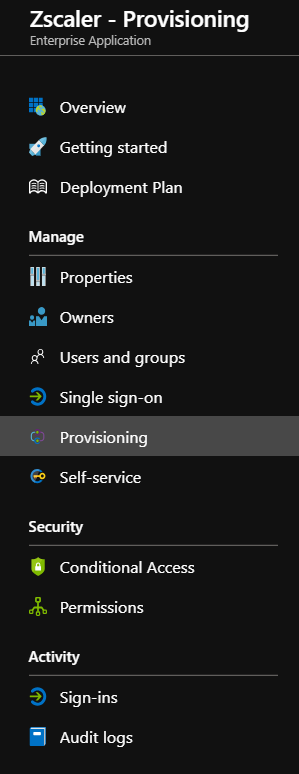
Establezca el modo de aprovisionamiento enAutomático.

En la sección Credenciales de administrador , escriba la dirección URL del inquilino y el token secreto de la cuenta de Zscaler, como se describe en el paso 6.
Para obtener la dirección URL del inquilino y el token secreto, vaya a Configuración de autenticación de administración > en la interfaz de usuario del portal de Zscaler y seleccione SAML en Tipo de autenticación.
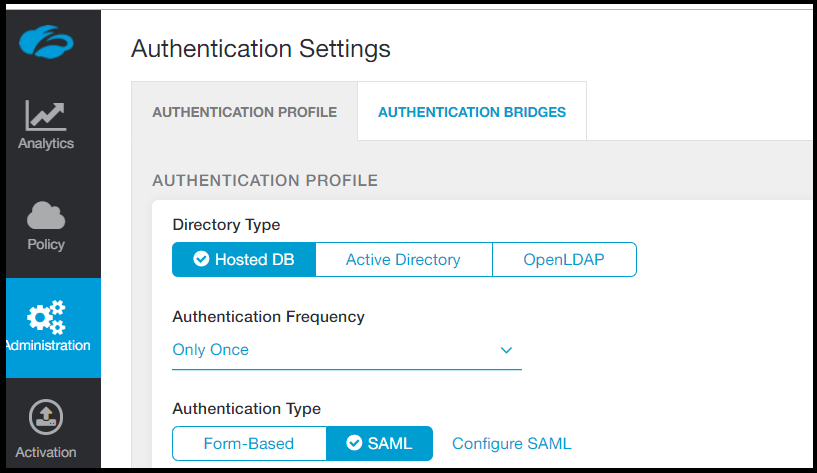
Seleccione Configurar SAML para abrir las opciones de Configuración de SAML .
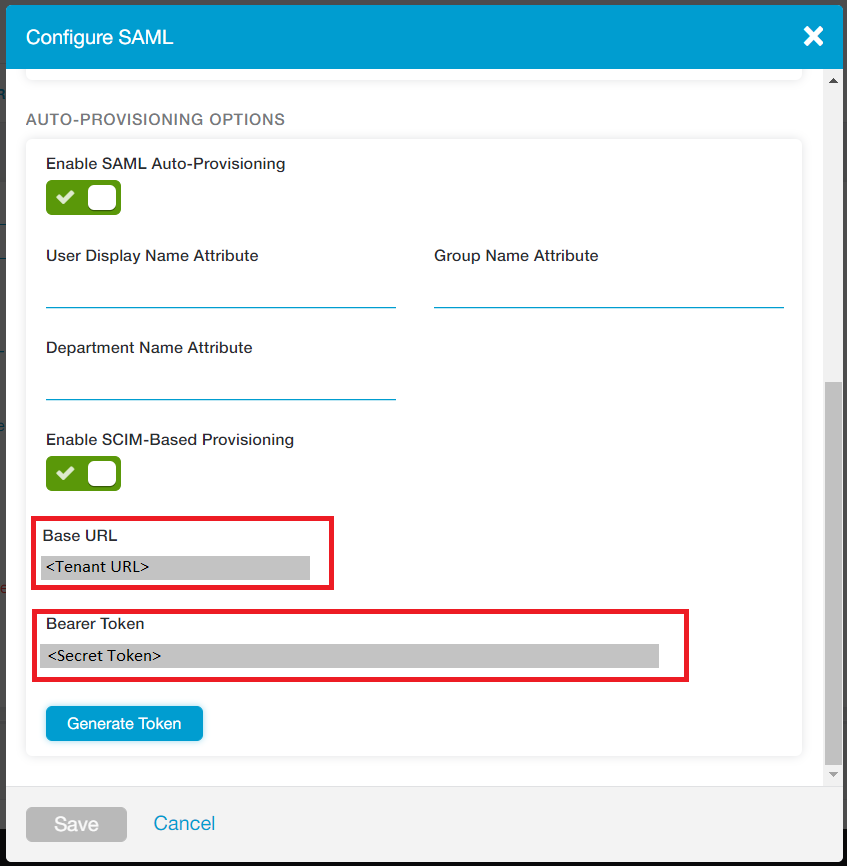
Seleccione Enable SCIM-Based Provisioning (Habilitar aprovisionamiento basado en SCIM) para recuperar Base URL (URL Base) y Bearer Token (Token de portador) y, después, guarde la configuración. Copie la URL base en la URL del inquilino y el token de portador en el token secreto.
Al rellenar los campos que se muestran en el paso 5, seleccione Probar conexión para asegurarse de que Microsoft Entra ID puede conectarse a Zscaler. Si la conexión no se establece, asegúrese de que la cuenta de Zscaler Zscalertiene permisos de administrador y pruebe de nuevo.

En el campo Correo electrónico de notificación, escriba la dirección de correo electrónico de una persona o grupo que debe recibir las notificaciones de error de aprovisionamiento y active la casilla Enviar una notificación por correo electrónico cuando se produzca un error.

Seleccione Guardar.
En la sección Asignaciones, seleccione Sincronizar usuarios de Microsoft Entra con Zscaler.
Revise los atributos de usuario que se sincronizan entre Microsoft Entra ID y Zscaler en la sección Asignación de atributos. Los atributos seleccionados como propiedades de Coincidencia se usan para buscar coincidencias con las cuentas de usuario de Zscaler con el objetivo de realizar operaciones de actualización. Seleccione el botón Guardar para confirmar los cambios.
Atributo Tipo Compatible con el filtrado Requerido por Zscaler nombre de usuario Cuerda ✓ ✓ externalId Cuerda ✓ activo Boolean ✓ name.givenName Cuerda name.familyName Cuerda displayName Cuerda ✓ urn:ietf:params:scim:schemas:extension:enterprise:2.0:User:department Cuerda ✓ En la sección Asignaciones, seleccione Sincronizar grupos de Microsoft Entra con Zscaler.
Revise los atributos de grupo que se sincronizan desde Microsoft Entra ID a Zscaler en la sección Asignación de Atributos. Los atributos seleccionados como propiedades de coincidencia se utilizan para hacer coincidir los grupos en Zscaler durante las operaciones de actualización. Seleccione el botón Guardar para confirmar los cambios.
Atributo Tipo Compatible con el filtrado Requerido por Zscaler displayName Cuerda ✓ ✓ Miembros Referencia externalId Cuerda ✓ Para configurar filtros de ámbito, consulte las instrucciones proporcionadas a continuación en el artículo de filtro de ámbito.
Para habilitar el servicio de aprovisionamiento de Microsoft Entra para Zscaler, cambie estado de aprovisionamiento a Activado en la sección Configuración .
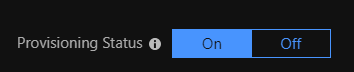
Elija los valores deseados en Ámbito en la sección Configuración para definir los usuarios o grupos que desea aprovisionar en Zscaler.

Cuando esté listo para aprovisionar, seleccione Guardar.

Esta operación inicia la sincronización inicial de todos los usuarios o grupos definidos en Ámbito en la sección Configuración . La sincronización inicial tarda más tiempo en realizarse que las posteriores, que se producen aproximadamente cada 40 minutos siempre que el servicio de aprovisionamiento de Microsoft Entra esté ejecutándose. Puede usar la sección Detalles de sincronización para supervisar el progreso y seguir los vínculos al informe de actividad de aprovisionamiento, que describe todas las acciones realizadas por el servicio de aprovisionamiento de Microsoft Entra en Zscaler.
Para obtener más información sobre cómo leer los registros de aprovisionamiento de Microsoft Entra, consulte Informes sobre el aprovisionamiento automático de cuentas de usuario.
Recursos adicionales
- Administración del aprovisionamiento de cuentas de usuario para Aplicaciones empresariales
- ¿Qué es el acceso a la aplicación y el inicio de sesión único con el identificador de Microsoft Entra?